解決方法:1、用word打開需要操作的文檔;2、點擊菜單欄的“功能區”中的“查找”,在點擊“更多”;3、點擊“特殊格式”中的“分節符”;4、在彈窗中點擊“全部替換”即可。

解決方法:
1、如圖所示,這個分節符前面是沒有圓圈一樣的標識的,無法選中然后backspace刪除。具體這個文檔是如何做到這點的我也不知道。
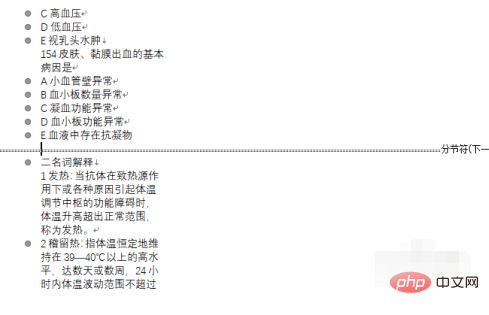
2、在選項中選擇顯示所有符號后這個無法刪除的分節符的樣子。
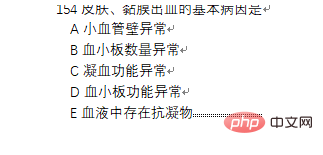
3、這時候我們就需要借助替換功能了。在功能區中找到”替換”。
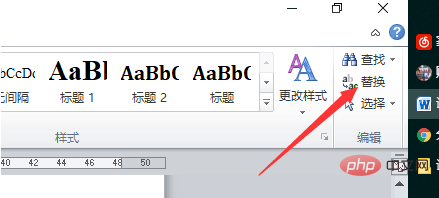
4、點擊查找內容旁邊的輸入框后,選擇“更多”。
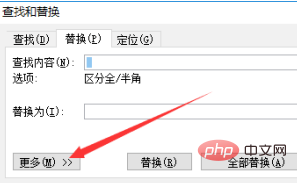
5、在特殊格式中找到分節符,點擊。
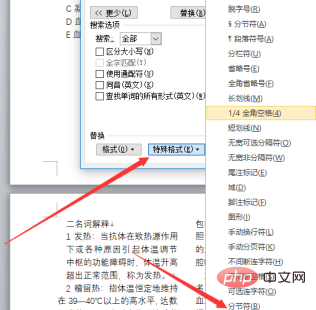
6、而替換為的內容什么也不輸入。
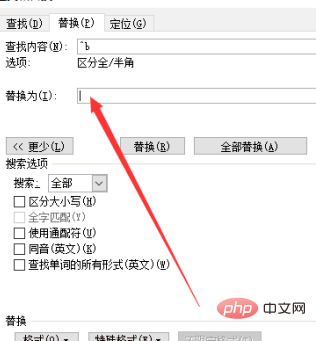
7、最后點擊全部替換。
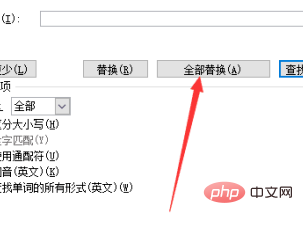
8、替換成功!!
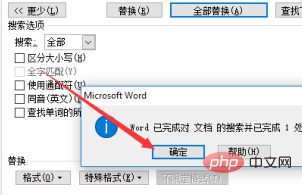
推薦教程:《Word教程》
? 版權聲明
文章版權歸作者所有,未經允許請勿轉載。
THE END



















